

|
Microsoft Excel是Microsoft为使用Windows和Apple Macintosh操作系统的电脑编写的一款电子表格软件。直观的界面、出色的计算功能和图表工具,再加上成功的市场营销,使Excel成为最流行的个人计算机数据处理软件。 Excel 设有“自动填充”功能。比如在单元格 A2中输入“星期一”,向下复制粘贴,就能自动从“星期一”开始连续填入数据。 在单元格 A2中输入“星期一”,向下复制粘贴,自动连续填充数据 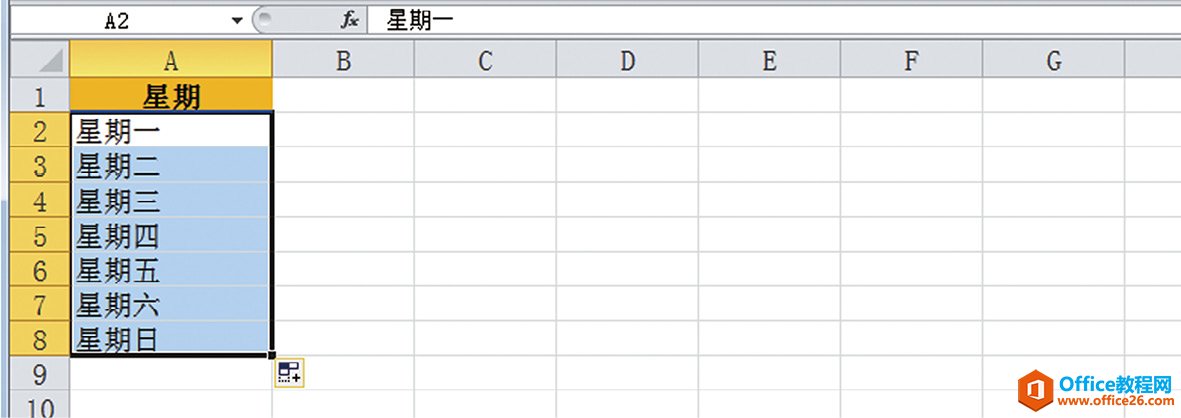 这种自动填充其实无法连续输入英文字母。但是,“想要从 A 开始按顺序连续输入项目名称”这种需求非常常见,解决方法有两种。 ? 使用 CHAR 函数 比较简单的方法就是使用 CHAR 函数。它可以将参数指定的字符代码转换成字符。 比如,英文字母 A 对应的字符代码为65。也就是说,输入下列公式的单元格中会显示 A。 =CHAR(65) 将字符代码65改为66则得出 B。也就是说,每次增加1个字符代码且连续输入 CHAR 函数的话,就会在表格中连续输入英文字母。比如,想要从单元格 A2开始沿列连续输入英文字母,那么我们可以在参数中嵌入 ROW 函数,输入以下函数公式: =CHAR(ROW()+63) 单元格 A2位于工作表的第2行,因此这一公式的 ROW 函数在 A2中会得出2。以2为调整数值加上63,就能得到 A 的字符代码65。 输入这个公式并复制粘贴到其他单元格中,就能输入连续的英文字母了。 在单元格 A2中输入=CHAR(ROW()+63),一直复制粘贴到单元格 A27 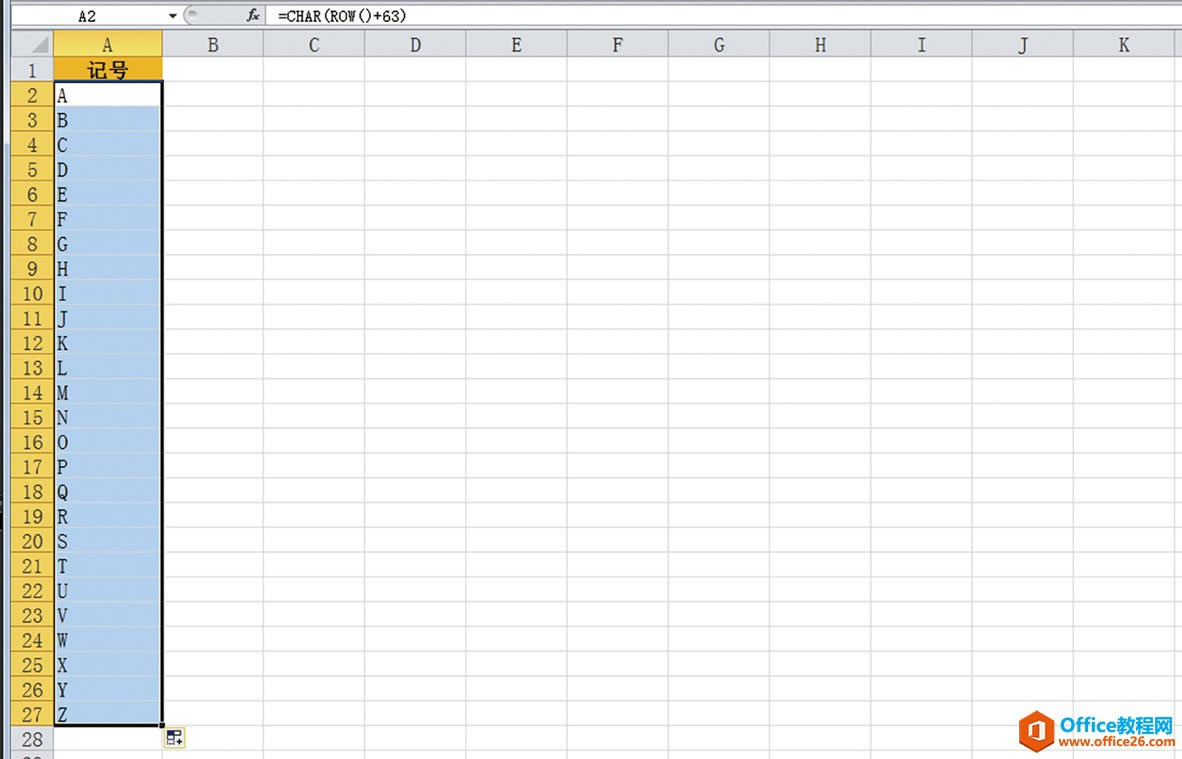 ? 使用 SUBSTITUTE 函数与 ADDRESS 函数 下列公式,可设置成在 Z 之后继续输入 AA、AB 的形式。 =SUBSTITUTE(ADDRESS(1,ROW()-1,4),1"") 请大家先自行解读一下这个公式。将这个公式输入到第2行并向下复制粘贴。
这是成年人在处理工作上的基本法则。而且,在想要做到使用 Excel 的基础功能无法完成的处理时,也要有这样的精神。 Excel整体界面趋于平面化,显得清新简洁。流畅的动画和平滑的过渡,带来不同以往的使用体验。 |
温馨提示:喜欢本站的话,请收藏一下本站!